


在使用win7电脑的时候,我们会根据工作的需求来下载各种软件,但是有时候下载的软件会被win7防火墙误报,那么遇到这种情况我们应该怎么办呢?其实我们只需要在确保软件是安全的情况下添加信任软件就可以了,下面小编给大家来讲解一下win7防火墙怎么添加信任软件的方法。
win7防火墙添加信任软件的方法:
第一步:首先我们win7桌面左下角点击开始菜单,然后从里面进入“控制面板”,在控制面板中先将右上角的查看方式修改成“小图标”样式,然后在众多的小图标中找到“Windows防火墙”图标。
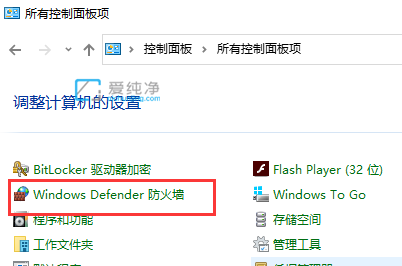
第二步:我们在Windows防火墙左侧,找到“允许程序或功能通过Windows防火墙”这个功能,然后点击此选项。
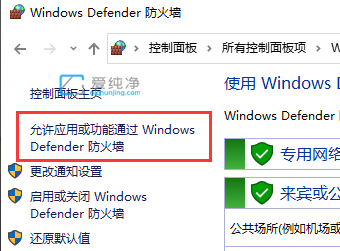
第三步:在打开的防火墙设置窗口中,找到需要允许的程序或软件,有两种网络模式:家庭/工作和公用两个复选框,普通电脑两个都勾选,如果没有找到程序,点击“允许运行另一程序”。
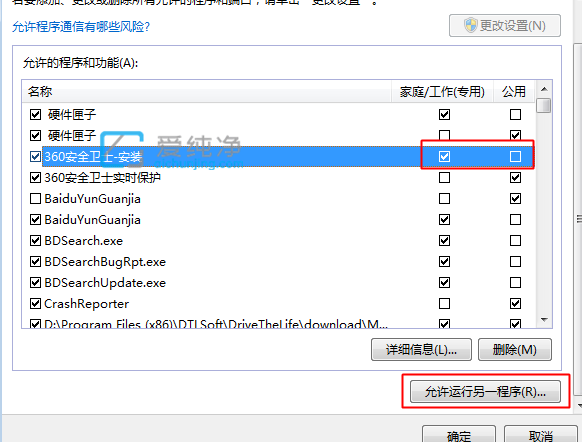
第四步:在允许程序的列表中,查找后添加允许通过防火墙,还是没有的话,我们可以鼠标点击“浏览”找到运行程序,再点击添加该程序到允许列表,然后勾选允许框就行了。
| 留言与评论(共有 条评论) |